【Excelの再計算に時間がかかる!遅い・停止の原因と対処方法について】Excelとは
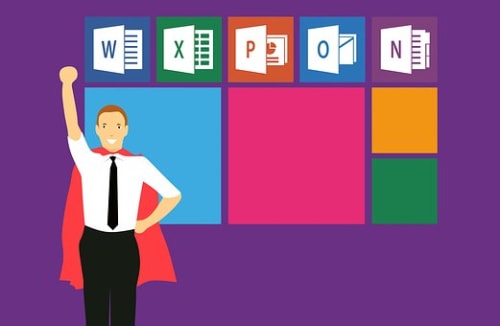
今回はExcelでは数字や関数を変更した時の再計算が遅い・再計算がされない・停止してしまうといった現象が発生してしまうの原因や対処法などについてご紹介をしますが、Excelとはどういったものなのでしょうか。Excelとは、世界的な企業であるマイクロソフトが販売しているMicrosoft Officeの中の一つのソフトです。Excelは表計算ができるソフトウェアで、世界中で多くの方が利用しているソフトウェアとなっています。
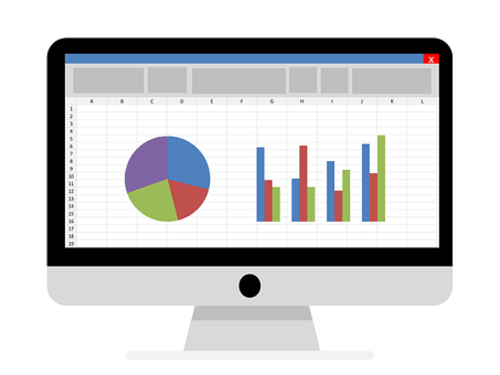
関連記事
【Excelの再計算に時間がかかる!】Excelでは計算をすぐにしてくれる
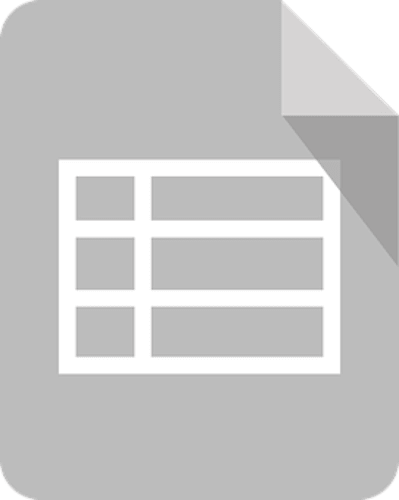
Excelは表計算ができるソフトウェアということをご紹介しましたが、Excelにはセルというものがあり、その中に文字や数字を入れることができます。そして関数を入力することも可能で、数字や関数を入れることにより、瞬時に計算を行ってくれるというのがExcelの強みとなっています。そしてExcelのセルの中の数字や関数を変更すると瞬時に再計算も行ってくれますが、その再計算が遅い・停止したりされない場合もあるので、その理由や対処法についてもこの後触れていきます。
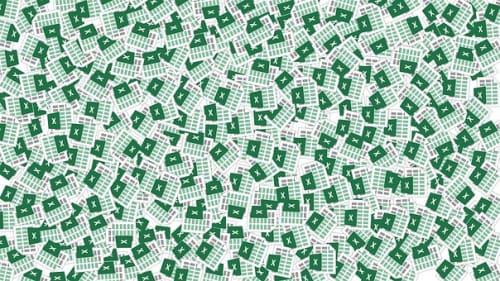
【Excelの再計算に時間がかかる!】計算が遅い・されない・停止する理由と対処法①関数の変更

それでは、Excelの再計算に時間がかかったり計算が遅い・されない・停止する理由と対処法についてご紹介をします。最初にご紹介するExcelの再計算に時間がかかったり計算が遅い・されない・停止する理由と対処法は、関数の変更です。関数を利用する際に、再計算に時間がかかる関数を利用していると、その分時間がかかってしまいます。できるだけ再計算に時間がかからない関数を使う、計算後にこの数式を値に変える事によって再計算をされないようにしてみましょう。

【Excelの再計算に時間がかかる!】計算が遅い・されない・停止する理由と対処法②再計算の手動化

続いてご紹介するExcelの再計算に時間がかかったり計算が遅い・されない・停止する理由と対処法は、再計算の手動化です。Excelの初期設定では、再計算が自動で行うようになっています。ですので、計算がたくさんされるシートの場合、セルに入力をするたびにいちいち再計算がされ、Excelが重くなってしまいます。最後に計算がされればよい、ということでしたら数式→計算方法→計算方法の設定の手動にチェックを入れましょう。

【Excelの再計算に時間がかかる!】計算が遅い・されない・停止する理由と対処法③プロセッサ設定の変更

続いてご紹介するExcelの再計算に時間がかかったり計算が遅い・されない・停止する理由と対処法は、プロセッサ設定の変更です。Excelでは数式の計算・再計算を行う際のプロセッサの数を変更することが可能です。プロセッサの数を増やすことにより、再計算時の速度を向上させることが可能です。設定方法は、ファイル→オプション→詳細設定→数式→マルチスレッド計算を行うにチェックを入れ、使用するプロセッサの数を指定するで設定をしてください。
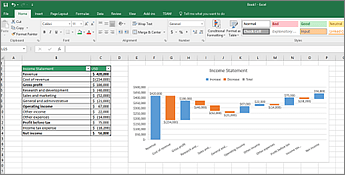
引用: https://support.content.office.net/ja-jp/media/4349a243-3160-42dc-b079-87736c9f1326.png
【Excelの再計算に時間がかかる!遅い・停止の原因と対処方法について】まとめ
引用: https://is5-ssl.mzstatic.com/image/thumb/Purple118/v4/ff/73/0b/ff730b62-2333-5645-3e36-5b89bca4fcdf/AppIcon-0-1x_U007emarketing-0-0-GLES2_U002c0-512MB-sRGB-0-0-0-85-220-0-0-0-6.png/246x0w.jpg
ここまで、今回はExcelでは数字や関数を変更した時の再計算が遅い・再計算がされない・停止してしまうといった現象が発生してしまうの原因や対処法などについてご紹介をしました。Excelでは関数を用いた計算が利用でき、セルの中の数字や関数を変更すると再計算をしてくれることや、再計算が遅い・されない・停止する原因に対して対処法もあることがおわかりいただけたかと思いますので、是非対策をしスムーズなExcelの利用をできるようにしてください。
































